Driver ADB: cosa sono e come installarli correttamente su Android!


Sicuramente non sarete finiti su questo articolo per caso, ma in seguito ad una lunga ricerca su Google nella speranza di trovare una risposta a tutti i vostri problemi e procedere al root senza ulteriori interruzioni. È infatti proprio nelle guide al root che incontrerete più spesso la frase "ora, installate i driver ADB e...", ma di cosa si parla esattamente e come si installano sullo smartphone?
Partiamo dalle basi, fino ad arrivare agli utilizzi ed alla procedura d'installazione dei driver ADB. Non vi preoccupate cercheremo di parlare una lingua comprensibile e di mostrarvi ogni passaggio senza divagare troppo. Pronti, partenza via!

Cosa sono e a cosa servono i driver ADB
Intanto smascheriamo il termine tecnico che si nasconde dietro l'acronimo di ADB: sta per Android Debug Bridge e si tratta di driver che, una volta installati, offrono un'interfaccia accessibile da pc che permette di comunicare con lo smartphone. Grazie a questo software è possibile modificare il sistema Android, inserendo righe di comando direttamente dal computer, bypassando il problema del display troppo piccolo offerto dal dispositivo mobile.
Si tratta di un programma piuttosto utile che permette agli sviluppatori di modificare, senza troppe difficoltà, le proprie applicazioni Android sfruttando comodamente la tastiera per inserire i comandi, ed agli utenti di personalizzare determinati aspetti del dispositivo. Non entreremo nel merito dei diversi comandi ADB, perchè se mai vi capiterà di doverli usare sarà la guida stessa a spiegarvi a cosa serviranno.
Per darvi un'idea, inserendo il comando "adb install Superuser.apk" nel programma, installerete l'app di Superuser sul vostro smartphone. Semplicissimo!

Come si installano i driver ADB su Android?
Siete concentrati? Avete messo le cuffie? Tranquilli, è più semplice di quanto possiate pensare e non dovrete fare altro che installare un programma sul PC, procedura che avrete sicuramente eseguito più volte nel corso della vostra vita, e configurare il vostro dispositivo.
Prerequisiti:
- Avrete bisogno dei premessi di amministratore sul vostro computer
- Dovrete attivare il Debug USB tra le Opzioni sviluppatore del vostro smartphone
Installazione:
- Scaricate l'intero SDK Android sul vostro computer, che comprende naturalmente gli ADB Tools - Download
- Attendete qualche minuto che il computer scarichi il file .zip, dopodiché scompattate la cartella nel disco C:\ del computer
A questo punto nel disco (C:) trovere la cartella ADB- tools
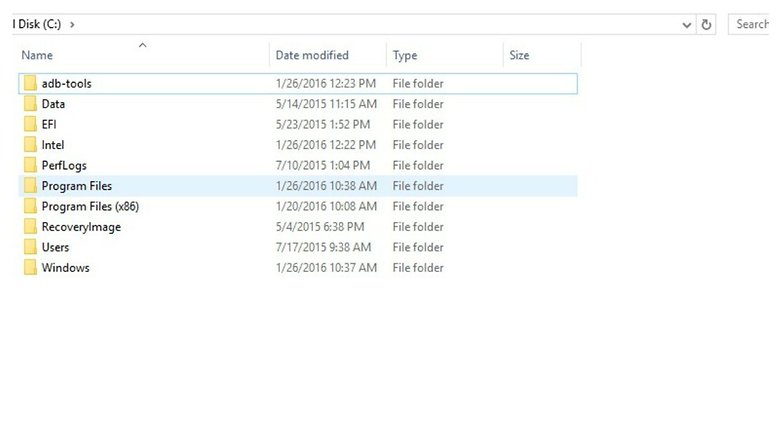
Configurazione:
Ed ora? Cosa ci fate esattamente? A questo punto dovrete collegare il vostro smartphone al pc e configurarne i driver. Tirate fuori il cavetto USB, probabilmente abbandonato in qualche angolo buio del cassetto della vostra scrivania, e collegate lo smartphone al computer. Fate in modo che la connessione USB permetta lo scambio di dati.
- Dal computer aprite una finestra di comando. Per farlo vi basterà schiacciare il tasto Windows + R e digitare cmd nella barra di ricerca che visualizzate in basso a sinistra sul display
- Nella finestra nera digitate il comando cd c:\adb-tools
- Successivamente, nella linea di comando successiva, appena apparsa, digitate il comando adb
- Aspettate che la finestra restituisca una serie di comandi, dopodiché digitate adb devices
- A questo punto dovreste vedere un codice alfanumerico corrispondente al modello del vostro dispositivo
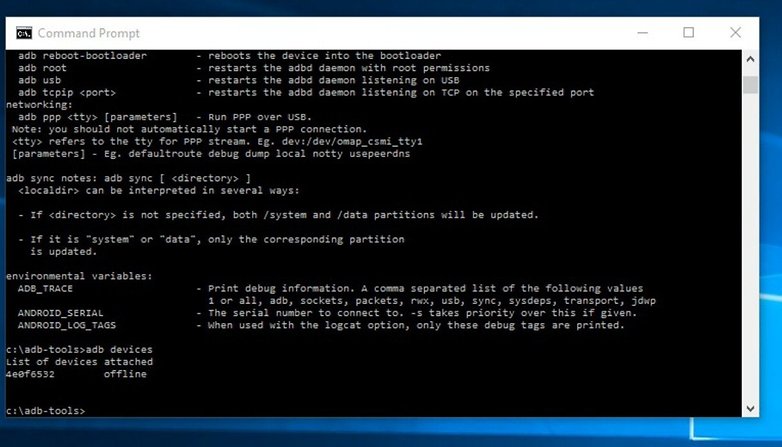
Tutto qui! Naturalmente una volta configurato il tutto, potrete procedere con il root o con la guida che vi ha portato a cercare il significato ed il funzionamento di ADB.


Fantastico!!! Avevo il problema che dopo l'aggiornamento ad Android 10, google ha creato una inutile e orribile linea sotto la tastiera. Dopo aver letto molti forum ho capito chè è stato fatto di proposito da google.... ma per chi usa le gesture questa linea è davvero senza utilità. Con il comando "adb shell wm overscan 0,0,0,-75" la tastiera è tornata al suo posto!!! Grazie!!!!!!!!!!!!!!!!!!!!!!!!!!
link non piu valido per il download